NotebookLM 효과적으로 활용하기 위한 5가지 팁
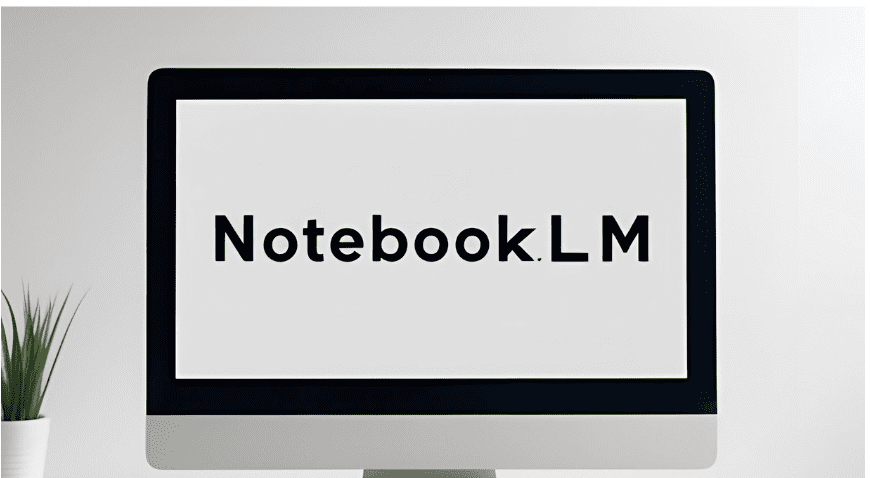
NotebookLM은 문서, 링크, 비디오를 업로드하여 메모를 정리하고 관리할 수 있도록 설계된 도구입니다. 또한 질문을 하고, 요약을 받고, 메모를 오디오로 들을 수 있어 학생, 연구자 및 바쁜 전문가들에게 아주 유용합니다. 이 도구를 효과적으로 사용하기 위한 5가지 팁을 소개합니다.
1. 노트북 정리하기
NotebookLM을 사용하면 여러 프로젝트를 위한 별도의 노트북을 만들 수 있습니다. 각 노트북에는 최대 50개의 소스를 추가할 수 있어, 필요할 때 쉽게 메모를 찾고 접근할 수 있습니다.
시작하려면 "Create New Notebook"을 클릭하세요. 프로젝트에 맞게 이름을 지정한 후 "Add"를 클릭하여 파일이나 링크를 업로드하세요. 각 프로젝트마다 별도의 노트북을 만드는 것이 좋습니다.
2. 다양한 소스 추가하기
NotebookLM은 텍스트뿐만 아니라 Google Docs, 웹 링크, 비디오도 활용할 수 있습니다. 이러한 다양한 소스를 통해 AI가 주제를 더 완벽하게 이해하여 더 나은 답변과 더 상세한 인사이트를 제공합니다.
소스를 추가하려면 "+"나 "Add Source"를 클릭하세요. 웹사이트나 비디오의 링크를 붙여넣으면 됩니다. Google Docs를 추가하려면 드라이브에서 선택하세요. 비디오에 자막이 있다면 NotebookLM은 그것도 활용할 수 있습니다.
3. 다양한 형식으로 요청하기
때로는 정보를 다양한 형식으로 얻는 것이 도움이 됩니다. NotebookLM을 사용하면 메모를 여러 스타일로 변환할 수 있어 빠르고 체계적인 정보에 쉽게 접근할 수 있습니다.
소스를 추가한 후 콘텐츠를 클릭하면 요약이나 글머리 기호, 심지어 학습 가이드나 FAQ도 요청할 수 있습니다. 이를 통해 중요한 점을 빠르게 이해하고 필요에 맞게 커스터마이징할 수 있습니다.
4. 메모를 오디오로 변환하기
NotebookLM의 오디오 기능을 사용하면 메모를 오디오로 변환할 수 있습니다. 읽기보다 듣는 것을 선호한다면 유용한 기능입니다. 메모 검토를 더 유연하고 편리하게 만들어 줍니다. 또한 NotebookLM의 오디오 개요는 현재 50개 이상의 언어로 제공됩니다.
요약을 생성한 후 "Audio" 버튼을 클릭하고 "Convert to Audio"를 선택한 다음 원하는 언어를 선택하세요. 이제 언제든지 메모를 재생할 수 있습니다.
5. 연구 공유 및 협업하기
NotebookLM은 협업을 쉽게 만들어 그룹 프로젝트나 공동 연구에 이상적입니다. 당신과 팀은 같은 노트북에서 작업하고 실시간으로 아이디어를 공유할 수 있습니다.
공유하려면 노트북을 열고 "Share"를 클릭하세요. 팀원의 이메일을 추가하고 보기만 할지 편집도 할 수 있는지 선택하세요. 사람들은 코멘트를 남기고 메모를 추가할 수 있습니다.
결론
NotebookLM은 작업을 관리하는 데 유용한 도구로, 노트북을 깔끔하고 체계적으로 유지하는 데 도움이 됩니다. 다양한 유형의 소스를 추가하면 더 나은 결과를 얻을 수 있습니다. 요약과 오디오를 사용하여 시간을 절약하고, 다른 사람들과 공유하여 팀으로 협업하세요. 이러한 팁을 활용하여 체계적으로 일하고 더 효율적으로 작업하세요. NotebookLM을 통해 적은 노력으로 더 많은 일을 할 수 있습니다.